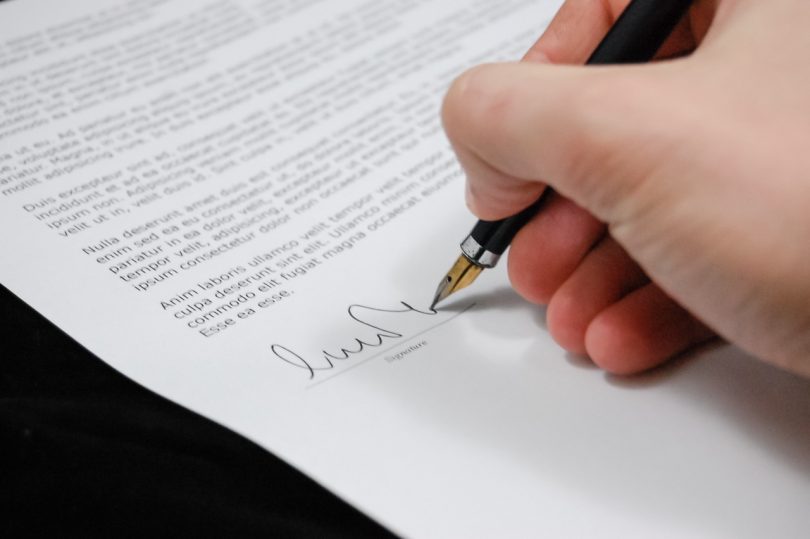Die klassische Bewerbungsmappe aus Papier, die per Post verschickt wird, hat im Zeitalter der immer weiterschreitenden Digitalisierung allmählich ausgedient. Sicher, es gibt immer noch Unternehmen, die Bewerbungen auf dem Briefwege akzeptieren oder sogar bevorzugen. Das ist aber eher die Ausnahme, als der Regelfall. Denn die Online-Bewerbung – sei es per E-Mail oder über ein auszufüllendes Formular – ist mittlerweile der bevorzugte Bewerbungskanal der Personaler.
Je größer das Unternehmen wird, desto wahrscheinlicher ist es zudem, dass ausschließlich Bewerbungen über das firmeneigene Bewerberportal zugelassen sind. Kein Wunder, erhalten solche Firmen oft hunderte Bewerbungen – und das nur für eine einzige Stelle. Da ist der elektronische Weg einfach eine kostengünstigere und effizientere Variante zur Personalauswahl.
Sei es per E-Mail oder per Online-Formular, für beide gelten grundsätzlich die gleichen formalen Richtlinien, die auch bei einer klassischen Bewerbung üblich sind. Dazu gehört auch, dass Anschreiben und Lebenslauf vom Verfasser handschriftlich unterschrieben werden, um die Richtigkeit der Dokumente rechtswirksam zu bestätigen. Sie werden sich jetzt vielleicht zurecht fragen, wie Ihre Signatur denn den Weg in Ihr digitales Dokument findet. Muss überhaupt noch unterschrieben werden? Diese Fragen wollen wir im Folgenden beantworten.
Zunächst klären wir, ob eine Online-Bewerbung überhaupt Ihre handschriftliche Signatur benötigt. Die Antwort ist dabei nicht ganz so eindeutig. Fakt ist, eine Pflicht, die Bewerbungsunterlagen zu unterschreiben, gibt es nicht – auch nicht bei einer traditionellen Bewerbungsmappe. Fakt ist auch, dass Sie mit Ihrer Unterschrift bestätigen, dass alle Angaben der Wahrheit entsprechen und die Dokumente von Ihnen verfasst wurden. Doch was heißt das jetzt konkret für eine Online-Bewerbung?
Muss eine Online-Bewerbung unterschrieben werden?
Die Meinungen der Personaler gehen zu diesem Thema teilweise recht weit auseinander. Der eine Personalchef weiß es vielleicht sehr zu schätzen, wenn sich ein Bewerber die Mühe macht, seine Online-Bewerbung zu unterschreiben. Er wird es vielleicht als ein besonders starkes Interesse des Bewerbers werten. Ein anderer Personaler hingegen empfindet eine Unterschrift möglicherweise als bloße Formalität und schreibt ihr keine große Bedeutung zu.
Sie haben Ihre Online-Bewerbung bereits abgeschickt und festgestellt, dass Sie Ihre Unterschrift vergessen haben? Keine Panik! Sie können sich sicher sein, dass kein Personalverantwortlicher dieser Welt Ihre Bewerbung nur wegen einer fehlenden Unterschrift aussortiert. Manche Experten weisen zudem darauf hin, dass ein Online-Dokument kein Original im eigentlichen Sinne darstellt und somit eine maschinenschriftliche Unterschrift rechtlich gesehen völlig ausreicht.
Wenn Sie sich dafür entschieden haben, Ihre Online-Bewerbung mit einer handschriftlichen Unterschrift zu versehen, werden Sie sicherlich feststellen, dass Sie Ihre digitale Bewerbung schlecht mit einem Füller unterschreiben können. Wir zeigen Ihnen, wie Sie Ihre Signatur in Ihre Dokumente einfügen können.
Unterschrift in die Online-Bewerbung einfügen
Sie benötigen lediglich ein weißes Blatt Papier, einen Stift, einen Scanner und ein geeignetes Textverarbeitungsprogramm. Das Einfügen der Unterschrift stellt keine große Herausforderung dar. So fügen Sie Ihre Unterschrift richtig in Ihre Online-Bewerbung ein, um die Personaler zu überzeugen:
Erstellen der Unterschrift
Nehmen Sie ein weißes Blatt Papier zur Hand und stellen Sie sicher, dass es komplett sauber und weiß ist. Vermeiden Sie transparentes Papier.
Unterschreiben Sie nun an mehreren Stellen, damit Sie später mehr Auswahl haben. Mit welchem Stift Sie arbeiten, ist theoretisch Ihnen überlassen. In der Praxis empfehlen wir aber, dass Sie mit einem Füller und dunkelblauer Tinte unterschreiben – das wirkt edler und seriöser.
Einscannen der Unterschrift
Haben Sie einige Signaturen auf Ihrem Blatt, geht es nun ans Einscannen. Dazu benötigen Sie logischerweise einen Scanner. Legen Sie das Papier in das dafür vorgesehene Fach des Scanners und öffnen am Computer das dazugehörige Scan-Programm. Damit Ihre Unterschrift am Ende so perfekt wie möglich aussieht, sollten Sie mit mindestens 300 dpi scannen (Maßeinheit der Auflösung). Überprüfen Sie die Einstellungen in der Software und verändern Sie gegebenenfalls den dpi-Wert. Je mehr dpi eine Datei hat, desto besser ist auch die Auflösung. Daher können Sie ruhig bis zu 600 dpi einstellen.
Freistellen der Unterschrift
Ist dieser Schritt erledigt, müssen Sie die Unterschrift, für die Sie sich entschieden haben, freistellen. Das heißt, Sie schneiden alles um die Signatur herum aus. Schließlich wollen Sie die übrigen Unterschriften nicht in Ihr Dokument einfügen. Dazu können Sie ein beliebiges Bildbearbeitungsprogramm nutzen, wie etwa das windowseigene Paint oder Snipping Tool. Alternativ können Sie auch GIMP benutzen, was Sie kostenfrei im Internet herunterladen können. Haben Sie alles Überflüssige entfernt, speichern Sie Ihre Unterschrift als PNG-Datei ab.
Einfügen der Unterschrift
Jetzt ist das Einfügen an der Reihe. Wir gehen davon aus, dass Sie mit Microsoft Word (ab Version 2010) arbeiten. Klicken Sie dazu oben in der Menüleiste auf „Einfügen“ und dann auf „Bilder“ und wählen die Datei aus, unter der Sie Ihre Unterschrift gespeichert haben und bestätigen die Wahl über „Einfügen“. Damit Sie diese frei im Dokument bewegen können, machen Sie einen Rechtsklick auf das Bild, wählen „Zeilenumbruch“ und im sich öffnenden Kontextmenü „Vor den Text“ aus. Sie können Ihre Unterschrift nun überall platzieren, wo Sie möchten. Jetzt noch schnell die Größe so anpassen, dass die Unterschrift sich in das Schriftbild Ihrer Bewerbung einfügt (sie sollte nicht wesentlich größer sein, als der restliche Text) et voilà: Ihre Bewerbung ist mit Ihrer Unterschrift versehen.
Um das zu vermeiden, bietet Word (ab 2010) praktischerweise eine sehr nützliche Funktion an, mit der Sie den Hintergrund der Unterschrift transparent machen können, sodass dieser quasi unsichtbar ist. Dazu wählen Sie mit einem Mausklick das Bild aus, woraufhin sich in der oberen Menüleiste auf der rechten Seite das Kontextmenü „Bildtools“ öffnet. Wählen Sie dort den Punkt „Farbe“ und anschließend „Transparente Farbe bestimmen“ aus.
Mit dem Mauszeiger klicken Sie nun auf eine freie Stelle des Bilders, also neben die Unterschrift. Word wird sodann alles, was dieselbe Farbe hat, ausschneiden. Ihre Unterschrift ist somit vom Hintergrund freigestellt und etwaige Farbfehler sollten beseitigt sein.
Lesen Sie hier, was mit Ihren Daten geschieht, wenn Sie sich online bewerben >>
Lesen Sie hier, wie Sie Ihre Chancen bei Online-Bewerbungen erhöhen >>
Lesen Sie hier alle weiteren Artikel zum Thema Online-Bewerbung >>